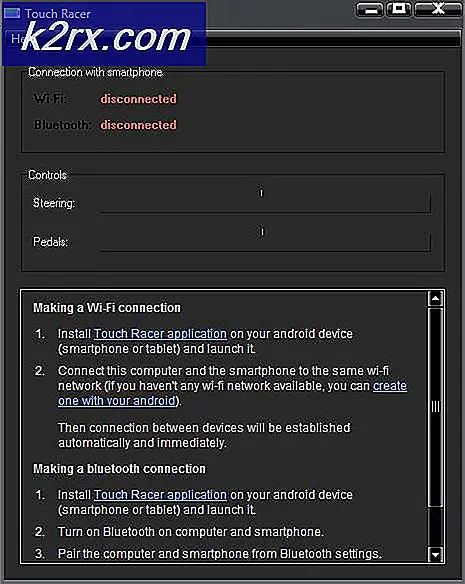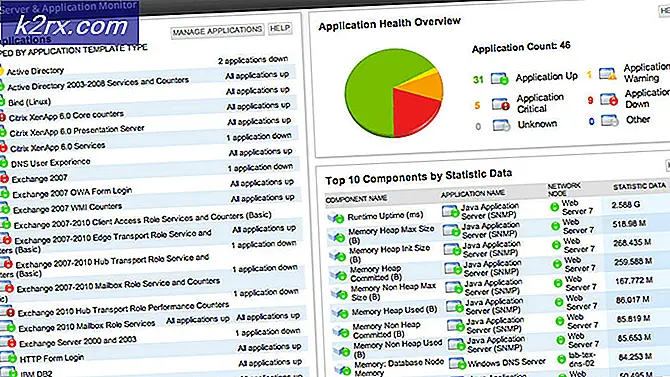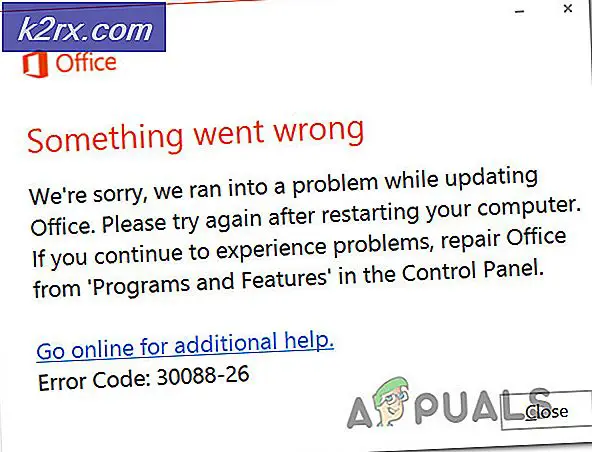FIX: Samsung Phone Stuck i Boot Loop och slår inte på
En startslinga är till en Android-telefon - som en Samsung-telefon - vilken cancer är för en människa. En startslinga är när en Android-enhet inte kan starta över logotypskärmen och antingen omstartar efter att logotypskärmen visas eller helt enkelt fastnar på den. En startslinga innebär i grunden att den drabbade telefonen inte kan starta upp i Android-operativsystemet, och det gör det till en stor fråga.
Men medan cancer är ett enormt problem är det inte helt omöjligt att övervinna det, och det är också fallet med en startslinga på en Samsung-telefon (eller till och med en Samsung-tablett!). En startslinga kan orsakas av någon av dussintals olika saker, varför det inte finns en, men en hel myriad av möjliga lösningar för en startslinga.
Nedan följer några av de mest effektiva lösningarna som du kan använda för att försöka fixa en Samsung-enhet som sitter fast i en startslinga och helt enkelt vägrar att starta över Samsungs logotypskärm:
Lösning 1: Ta bort telefonens batteri, vänta ett tag och sätt tillbaka det
Så enkelt som det kan tyckas, tar du i många fall helt enkelt bort batteriet från en Samsung-telefon som sitter fast i en startslinga och sätter in den igen efter att ha väntat ett tag.
Skala av Samsungs telefonens bakstycke.
Ta bort telefonens batteri.
Vänta i 30-60 sekunder för resterande laddning för att lämna telefonens kretsar helt.
Sätt i batteriet igen.
Starta upp telefonen och se om den startar upp framgångsrikt.
Naturligtvis är stegen som anges och beskrivs ovan endast tillämpliga på Samsung-telefoner som har avtagbara bakstycken och tillåter användare att komma åt sina batterier. För Samsung-enheter med icke-borttagbara batterier, stäng av enheten helt enkelt, låt den sitta i 5-8 minuter så att den resterande laddningen i sina kretsar kan spridas och starta sedan upp det för att se om problemet kvarstår . Om problemet kvarstår kan du prova en av de lösningar som listas och beskrivs nedan.
Lösning 2: Ta bort telefonens SD-kort
I många fall går en Samsung-telefon i en startslinga på grund av ett korrupt eller inkompatibelt SD-kort eller helt enkelt ett SD-kort som det har problem med att prata med. I sådana fall leder avlägsnandet av det aktuella telefonens SD-kort och försöker sedan starta om det resulterar i att problemet med uppstartslingan är fixat. Det går inte att ta bort din Samsung-telefonens SD-kort och försöker sedan starta om det här åtgärdar ditt problem med startproblemet.
Men det är självklart att denna lösning endast kan tillämpas på Samsung-telefoner som inte bara stöder utan också har SD-kort för ökat lagringsutrymme.
Lösning 3: Anslut telefonen till en laddare och tryck och håll ner ström- och volym upp-knapparna
Anslut den felaktiga Samsung-telefonen till en laddare och kontrollera att laddaren är påslagen.
När telefonen börjar laddas, håller du strömmen och volymen uppåt
Släpp knapparna när Samsung-logotypen visas.
PRO TIPS: Om problemet är med din dator eller en bärbar dator, bör du försöka använda Reimage Plus-programvaran som kan skanna förvaret och ersätta korrupta och saknade filer. Detta fungerar i de flesta fall där problemet uppstått på grund av systemkorruption. Du kan ladda ner Reimage Plus genom att klicka härKontrollera om telefonen ska startas upp eller inte. Om telefonen sitter fast på Samsungs logotyp och / eller omstartar, gå ner i listan och försök med en annan lösning.
Lösning 4: Anslut telefonen till en laddare och tryck och håll ner ström- och volym ned-knapparna
Anslut den felaktiga Samsung-telefonen till en laddare och kontrollera att laddaren är påslagen.
När telefonen börjar ladda, tryck och håll ner strömmen och volymen nedåt
Släpp knapparna när Samsung-logotypen visas.
Kontrollera om telefonen ska startas upp eller inte. Om telefonen sitter fast på Samsungs logotyp och / eller omstartar, försök en annan av de lösningar som listas här.
Lösning 5: Hämta telefonen till nedladdningsläge och starta om det sedan
Ibland krävs allt för att snapa en Samsung-telefon från en startslinga för att starta upp den i nedladdningsläge och starta om det.
När felanordningen är avstängd, tryck och håll ner knapparna Knapp, Volym ned och Hem, samtidigt.
Släpp knapparna när du ser en varningsskärm.
En gång på varningsskärmen trycker du på Volym ned- knappen för att avsluta nedladdningsläge och starta upp telefonen.
Lösning 6: Hämta telefonen i återställningsläge och starta om det sedan
När Samsung-enheten är avstängd, tryck och håll ner strömmen, volymen upp och hemmet
Släpp knapparna när telefonen startar upp i en skärm som säger att Android-systemåterställning är högst upp.
Använd volymvipparen för att markera omstartssystemet nu
Tryck på strömbrytaren för att välja omstartssystemet nu
Se om telefonen startar upp eller inte.
Lösning 7: Starta telefonen i återställningsläge och torka cachepartitionen
Att torka cachepartitionen på en Samsung-telefon som sitter fast i en startslinga kan mycket väl lösa problemet, och för att lägga upp allt, saknas ingen data när en Android-enhetens cachepartition torkas. För att tillämpa denna lösning måste du:
När Samsung-enheten är avstängd, tryck och håll ner strömmen, volymen upp och hemmet
Släpp knapparna när telefonen startar upp i en skärm som säger att Android-systemåterställning är högst upp.
Använd volymväljaren för att markera alternativet Tork cache partition och tryck på strömbrytaren för att välja den.
När telefonens cachepartition har torkats rena, använd volymväljaren för att markera alternativet om omstartssystemet nu och tryck på strömbrytaren för att välja den.
Telefonen startar uppstart. Kontrollera om det startar upp framgångsrikt.
Lösning 8: Återställ telefonen till fabriksinställningarna via Återställningsläge
Om allt annat misslyckas har du fortfarande möjlighet att återställa telefonen till fabriksinställningarna genom återställningsläge. Medan fabriksåterställning innebär en Samsung-telefon som fastnat i en startslinga, betyder att alla data på telefonen kommer att gå vilse och det kommer att återgå till fabriksstatus, är en Samsung-telefon utan data mycket bättre än en Samsung-telefon som startar inte upp helt och fastnar i en startslinga. Återställning av en Samsung-telefon som fastnat i en startslinga till fabriksinställningar har visat sig vara en ganska effektiv motgift mot problemet. För att återställa en Samsung-telefon till fabriksinställningarna via återställningsläge måste du:
När Samsung-enheten är avstängd, tryck och håll ner strömmen, volymen upp och hemmet
Släpp knapparna när telefonen startar upp i en skärm som säger att Android-systemåterställning är högst upp.
Använd volymväljaren för att markera alternativet för att torka data / fabriksåterställning och tryck på strömbrytaren för att välja den.
På nästa skärm, använd volymväljaren för att markera ja - radera alla användardataalternativ och tryck på strömbrytaren för att välja den.
När telefonen har återställts till fabriksinställningarna kommer du att returneras till Android-systemåterställning. Använd nu volymväljaren för att markera alternativet om omstartssystemet nu och tryck på strömbrytaren för att välja den.
Telefonen startar uppstart, så vänta bara och se om det går bra att starta upp i operativsystemet.
PRO TIPS: Om problemet är med din dator eller en bärbar dator, bör du försöka använda Reimage Plus-programvaran som kan skanna förvaret och ersätta korrupta och saknade filer. Detta fungerar i de flesta fall där problemet uppstått på grund av systemkorruption. Du kan ladda ner Reimage Plus genom att klicka här